
2 cách khắc phục lỗi Garena không hiển thị game đơn giản
Nhắc đến Garena sẽ không có gì quá xa lạ trong làng game thủ Việt. Tuy nhiên, hiện nay Garena thường xuyên xảy ra tình trạng không hiển thị game khiến bạn không thể chơi các game tại đây. Để giải quyết tình trạng này, hãy cùng mình theo dõi bài viết để biết cách khắc phục lỗi Garena không hiển thị game đơn giản và nhanh chóng nhất nhé!

2 cách khắc phục lỗi Garena không hiển thị game đơn giản
I. Một số lỗi thường gặp khi chơi Liên Minh Huyền Thoại LOL
Một số lỗi bạn có thể thường gặp khi chơi Liên Minh Huyền Thoại như:
- Lỗi kết nối lại khi đang tải trận đấu.
- Lỗi Garena không hiển thị game.
- Lỗi Bug Splat trong Garena.
- Lỗi hệ thống System Err.
- Lỗi reset lại Garena không thành công.
- Lỗi sự cố về League Client.exe.
Ở trường hợp lỗi Garena không hiển thị game có thể do máy tính của người chơi gây xung đột nên khi đăng nhập garena không hiển thị game. Ngoài ra cũng có thể do sever máy chủ của garena có vấn đề khiến cho việc login không thể thực hiện được.

Chuột gaming, bàn phím gaming, tai nghe gaming sắm ngay với ưu đãi 50%
II. Hướng dẫn sửa lỗi Garena không hiện game
1. Cách xóa File cài đặt cũ và cài lại một file hoàn toàn mới
Hướng dẫn nhanh
- Nhấn chuột phải vào biểu tượng Garena và chọn Open file location > Chọn thư mục chứa Garena > Bấm vào uninst.
- Vào trang chủ Garena > Chọn Garena PC > Chọn Tải ngay > Chọn vị trí lưu file và nhấn Save để lưu > Nhấn vào file vừa tải về > Nhấn Cài đặt.
Hướng dẫn chi tiết
Bước 1: Nhấn chuột phải vào biểu tượng Garena, chọn Open file location.
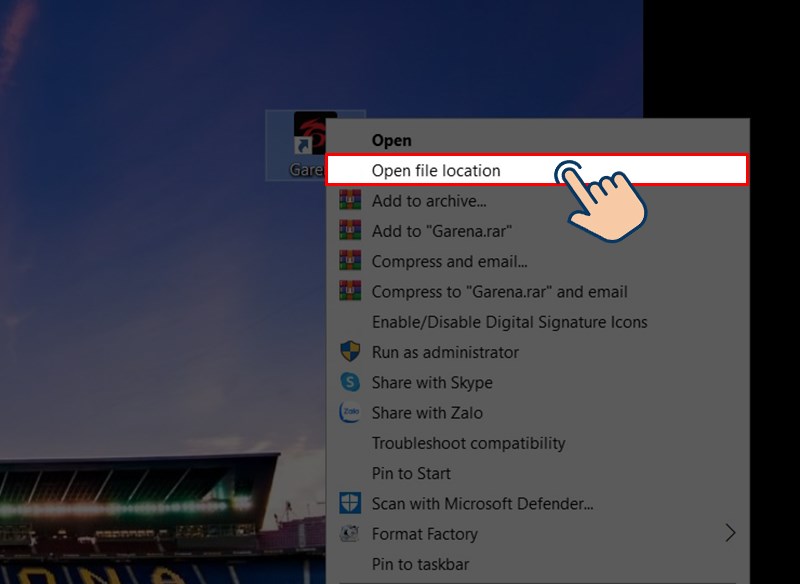
Nhấn chuột phải vào biểu tượng Garena, chọn Open file location.
Bước 2: Vào thư mục có tên là một dãy số chứa Garena, dãy số này là số phiên bản Garena của bạn.
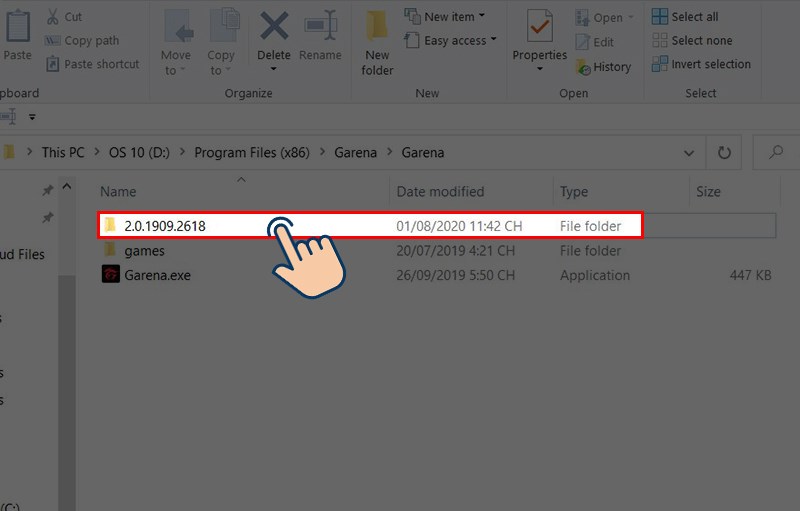
Vào thư mục có tên là một dãy số chứa Garena, dãy số này là số phiên bản Garena của bạn.
Bước 3: Bấm vào uninst để gỡ cài đặt.
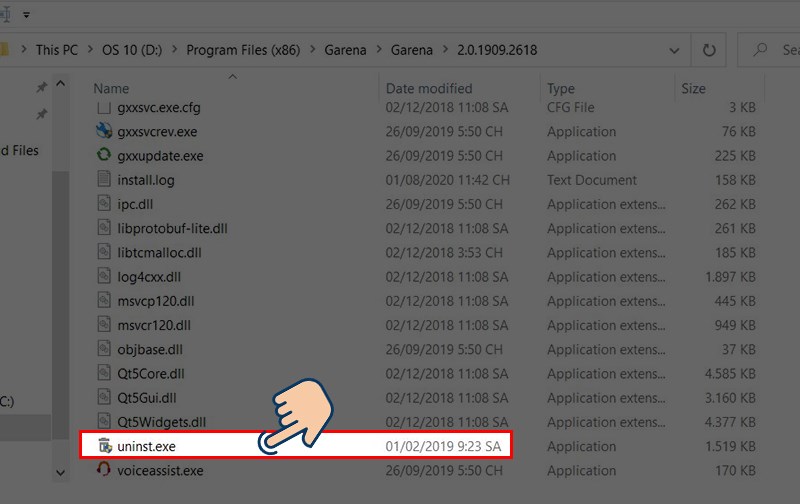
Bấm vào uninst để gỡ cài đặt.
Bước 4: Chọn Gỡ cài đặt để tiến hành gỡ cài đặt Garena.
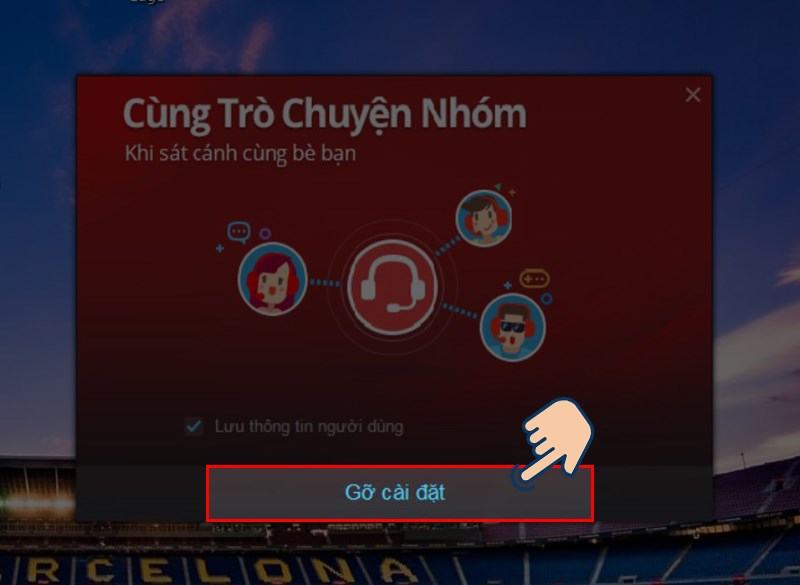
Chọn Gỡ cài đặt để tiến hành gỡ cài đặt Garena.
Bước 5: Nhấn Hoàn tất để hoàn thành gỡ cài đặt.

Nhấn Hoàn tất để hoàn thành gỡ cài đặt.
Bước 6: Vào trang chủ Garena và chọn Garena PC.
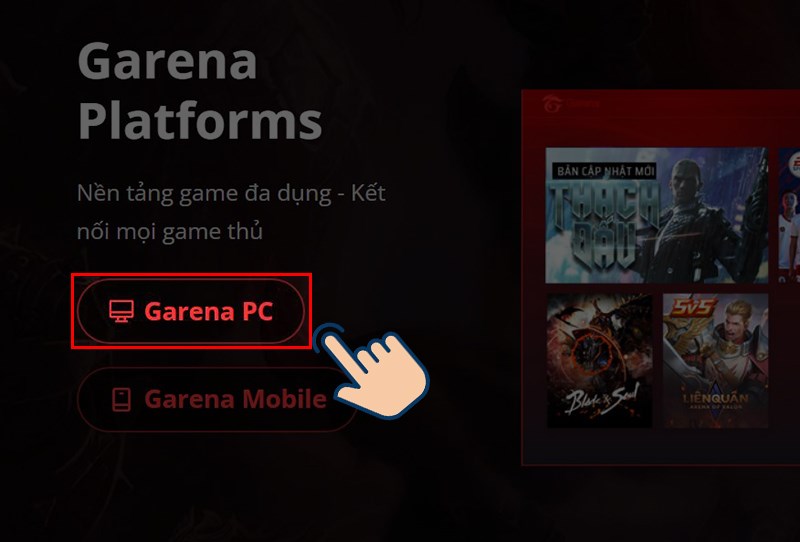
Vào trang chủ Garena và chọn Garena PC.
Bước 7: Sau đó chọn Tải ngay.
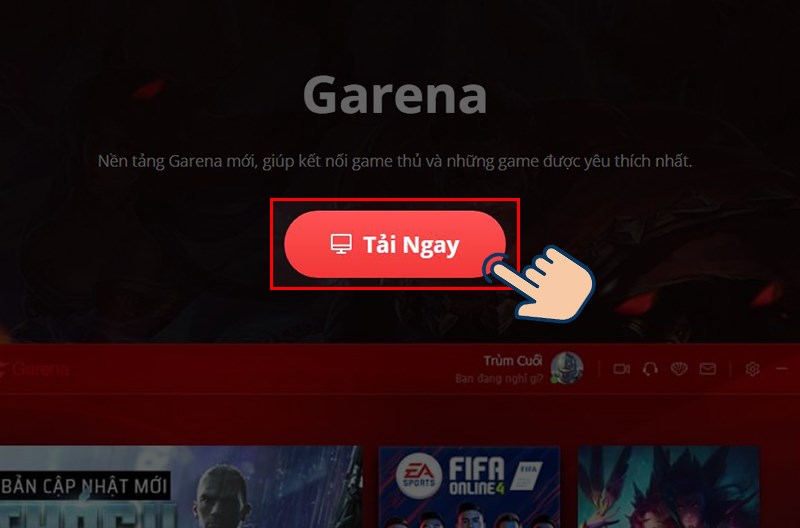
Sau đó chọn Tải ngay.
Bước 8: Chọn vị trí lưu file và nhấn Save để lưu.
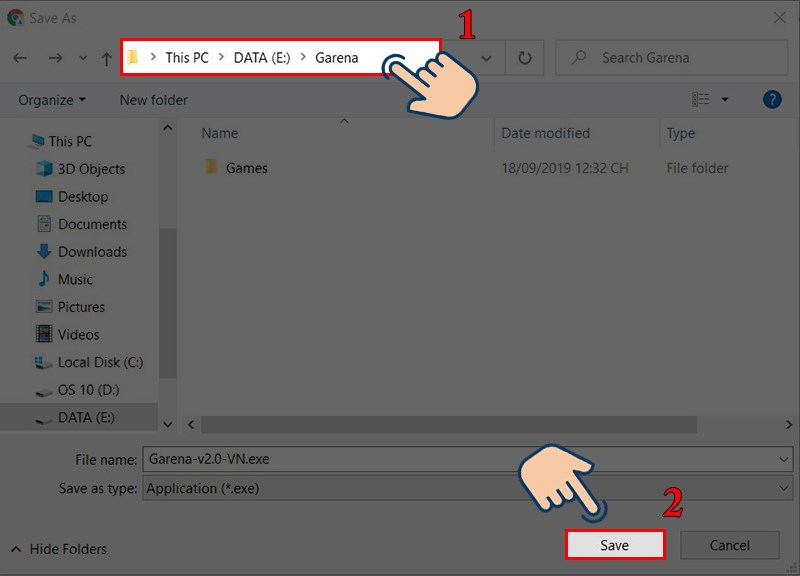
Chọn vị trí lưu file và nhấn Save để lưu.
Bước 9: Nhấn vào file vừa tải về ở dưới góc phía bên trái màn hình để cài đặt lại ứng dụng.
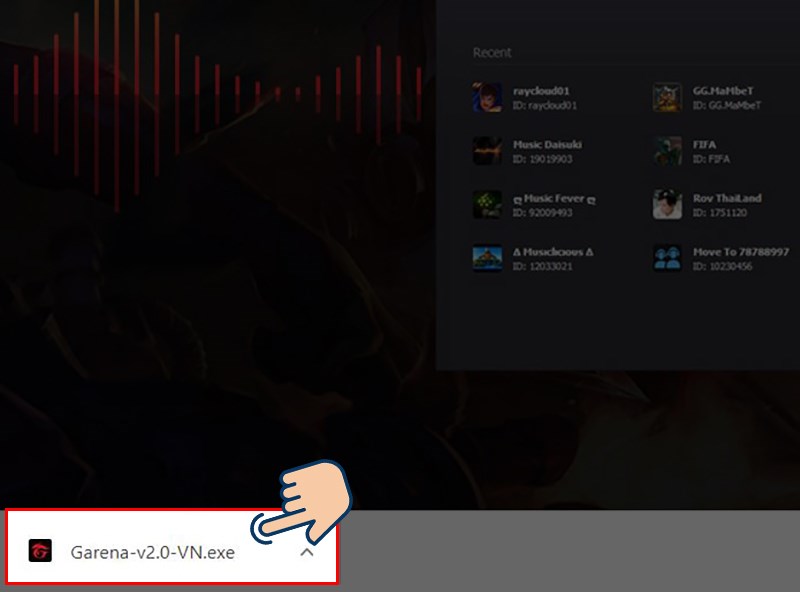
Nhấn vào file vừa tải về ở dưới góc phía bên trái màn hình để cài đặt lại ứng dụng.
Bước 10: Nhấn Cài đặt để tiến hành cài đặt lại Garena.
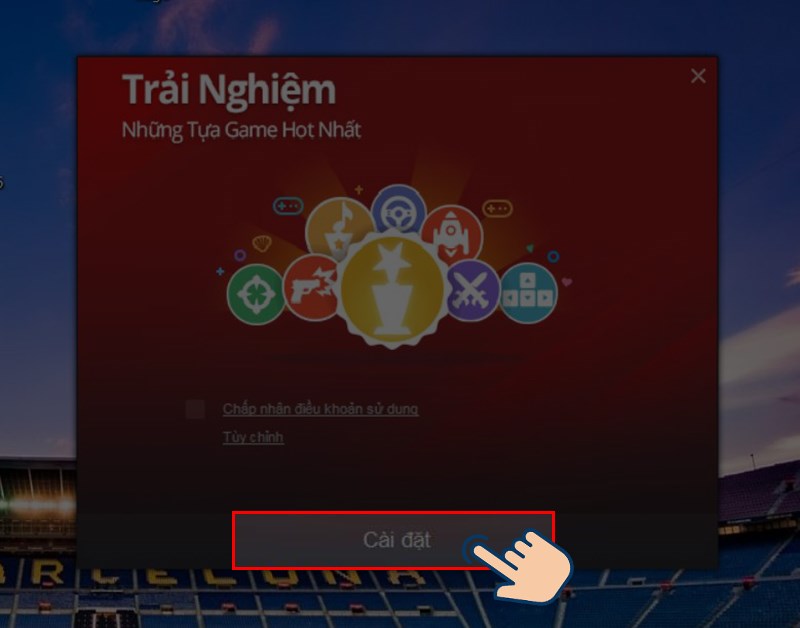
Nhấn Cài đặt để tiến hành cài đặt lại Garena.
SẮM NGAY LAPTOP GAMING TỐT NHẤT, CHẤT LƯỢNG NHẤT
2. Cách cập nhật phiên bản thủ công
Hướng dẫn nhanh
- Chọn vào biểu tượng sau khi mở Garena > Chọn Sửa > Đợi một khoảng thời gian để cập nhật phiên bản.
Hướng dẫn chi tiết
Bước 1: Đầu tiên bạn hãy chọn vào biểu tượng sau khi mở Garena.
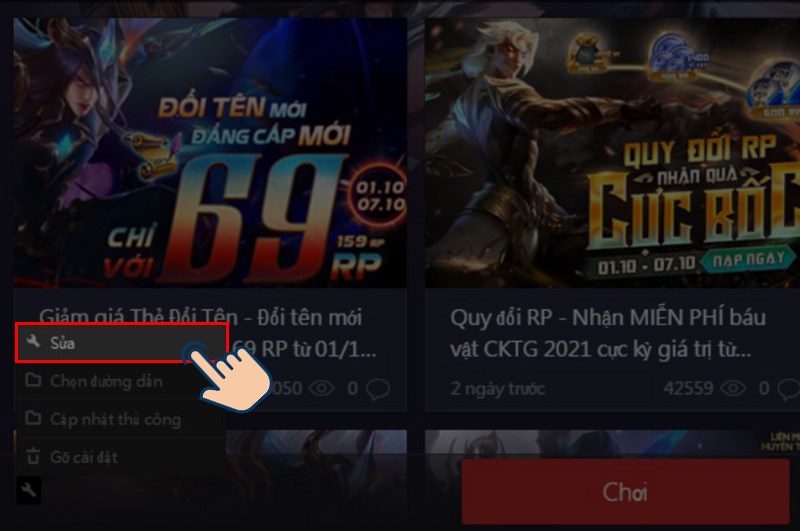
Đầu tiên bạn hãy chọn vào biểu tượng sau khi mở Garena.
Bước 2: Tại đây bạn chọn Sửa.
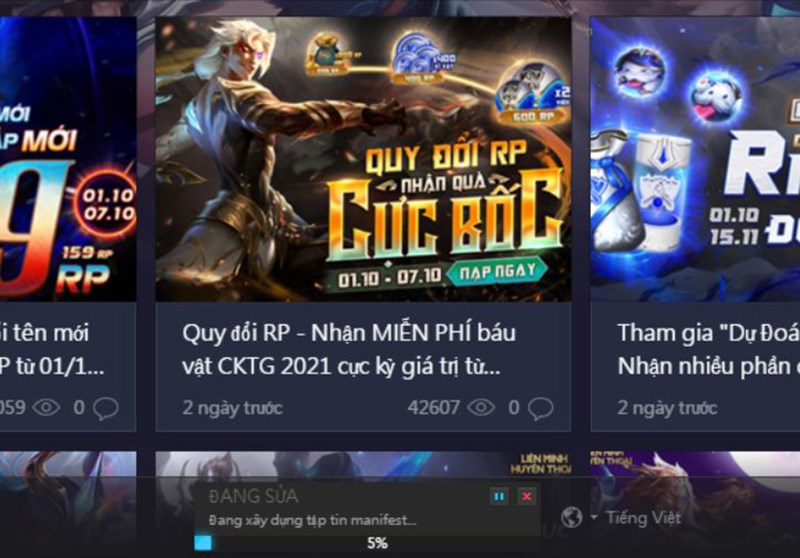
Tại đây bạn chọn Sửa.
Bước 3: Đợi một khoảng thời gian để cập nhật phiên bản lại nhé.
Đợi một khoảng thời gian để cập nhật phiên bản lại nhé.
Trên đây là bài viết hướng dẫn cách khắc phục lỗi Garena không hiển thị game. Hy vọng bài viết sẽ giúp bạn gỡ được trò chơi này, chúc các bạn thành công!
Một số mẫu laptop cho bạn thỏa sức chiến game đang bán tại Thế Giới Di Động:
Link nội dung: https://nhungbaivanhay.edu.vn/cach-go-bo-garena-plus-a39817.html